修复硬盘坏道故障及其后期处理方法
笔者最近找到一块很早的40GB硬盘,是两年前更换下来的,并且坏了无法使用。但是这块“坏”了的硬盘几经周折之后,总算将它“救活”了,虽然无法安装Windows系统,但让它“变”成了一块移动硬盘。
一、故障现象
笔者现将自己电脑上的硬盘拔出,然后接上这块40GB硬盘,开机后主板BIOS和开机自检都可以找到硬盘,但进入DOS模式后,使用Fdisk或Format命令都无法找到硬盘。将原机硬盘与40GB硬盘同时接上,使用双硬盘开机引导进入Windows系统,在“我的电脑”中并没有发现40GB硬盘的盘符,不过在“设备管理器”里却出现了40GB硬盘标记。
二、屏蔽坏道
根据笔者的经验,既然系统可以识别这块硬盘,说明硬盘的逻辑电路并没有坏,而是硬盘出现了物理坏道,这种情况的修复希望比较大,硬盘坏道处理软件很多,并可以对硬盘坏道进行自动处理,但处理后的效果并不完整,譬如修复后格式化到99%后就无法继续。由于需要在Windows下处理硬盘,因而笔者下载了Partition Magic分区工具,它允许用户手工处理坏道,达到完美隐藏坏道的目的。
运行软件后,果然可以检测到两块硬盘,并显示出40GB的坏硬盘具有4个分区。为了便于修复工作,笔者先将3个逻辑分区合并成一个分区,并将所有分区都转换成FAT32格式,执行“分区”菜单下的“CheckDisk”命令,对硬盘进行直接扫描。如果该分区有坏道,此时程序会自动标记分区坏簇,执行“分区”菜单下“高级”中的“坏扇区重新测试”命令,此时会将硬盘分区的全部坏簇标记出来,将这些坏簇分成一个独立的分区,最后再执行“高级”选项下的“隐藏分区”命令,然后将分区隐藏即可。
三、后期处理
确保坏道被完全隐藏后,点“应用”按钮后重新启动系统,再次进入“我的电脑”,发现多出了两个盘符,并且可以进行数据拷贝和读写操作,也就是说,这块坏硬盘被修复好了,但硬盘容量却从40GB变成了32GB,其它8GB被隐藏起来了,这8GB就是硬盘坏道分区。关机后将该硬盘单独接到机器上,此时安装Windows系统时,提示无法继续安装,后来才知道,原来是由于硬盘的坏扇区位于磁头最前面,被隐藏起来后,Windows安装程序无法检测到主扇区。
尽管32GB容量看起来不大,但把它作为辅助存储设备也不错,于是花50元买了一块3.5英寸的硬盘盒,组装了一个移动硬盘,接到主板USB接口上,系统找到了USB即插即用设备,并同样在“我的电脑”中显示了两个可用的分区盘符,笔者将一些重要数据保存在这里,以备日后系统崩溃时进行恢复。
相关文章
- 硬盘坏道修复工具可以清除硬盘表面的物理坏道,不是隐藏,而是真正的修复坏道;具体硬盘坏道修复工具怎么用,我们一起来了解一下吧2014-05-26
- 最近发现系统比较卡,怀疑是硬盘问题,一直听说mhdd是非常不错的检查硬盘的工具,今天一用,感觉需要一些技巧,新手刚接触可能不太习惯,这里脚本之家特为大家整理下,方便2014-06-09
- 如果模块正常,但是坏道较多,可以从02级开始跑自动校准,如果坏道不多,可以从 age26 或age30、age31开始校准,不会破坏ATA,下面是具体的操作步骤2014-04-28
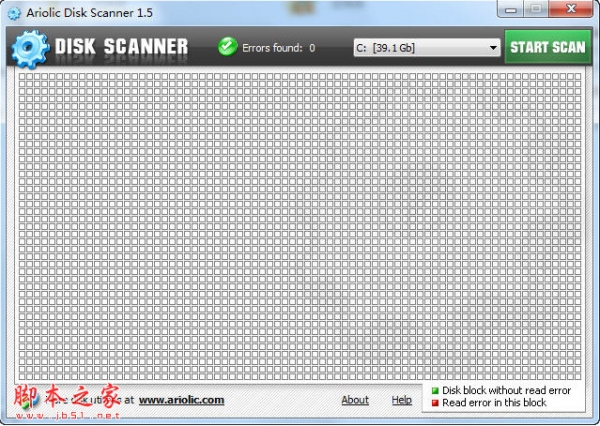
U盘硬盘坏道检测工具(Ariolic Disk Scanner) v1.5 单文件绿色免费版
Ariolic Disk Scanner磁盘扫描程序是一个很小的免费软件工具,它是用来检查硬盘驱动器读取错误2014-03-15- 当系统磁盘出现坏道的时候,往往会出现开机就扫描硬盘,或在开机时一直卡在滚动条位置无法正常进入系统,又或者出现电脑蓝屏的问题2013-12-05


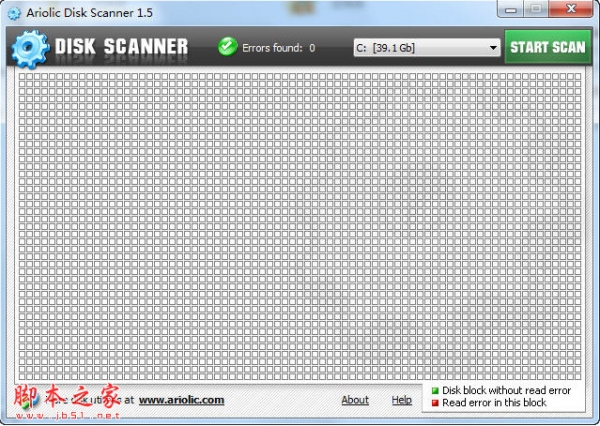
最新评论